
このソフトウェアは、ドライバーの稼働を維持するため、一般的なコンピューターエラーやハードウェア障害からユーザーを保護します。 3つの簡単なステップで今すぐすべてのドライバーをチェックしてください:
- DriverFixをダウンロード (検証済みのダウンロードファイル)。
- クリック スキャン開始 問題のあるすべてのドライバーを見つけます。
- クリック ドライバーの更新 新しいバージョンを入手し、システムの誤動作を回避します。
- DriverFixはによってダウンロードされました 0 今月の読者。
保護されていない一般の人々に接続しようとすると WiFiホットスポット Windows 10では、 他の人はあなたがこのネットワークを介して送信した情報を見ることができるかもしれません メッセージ。
それはエラーではありません。 これは、パスワードで保護されていないワイヤレスネットワークは安全に使用できないことをMicrosoftが伝える方法にすぎません。 ウインドウズ10.
同じWi-Fiホットスポットに接続しているサイバー犯罪者は、接続を傍受して、HTTPショッピングWebサイトに入力したクレジットカードの詳細などの個人情報を盗む可能性があります。
当面の解決策は、パブリックWi-Fiから切断し、代わりに暗号化されたネットワークに接続することです。 しかし、それは常に可能です。
たとえば、空港の無料Wi-Fiを利用して予約情報を確認できます。
公共のホットスポットに接続するときにオンラインで自分自身を保護し続ける方法を紹介するため、心配する必要はありません。
どうすれば修正できますか 他の人はあなたがこのネットワークを介して送信した情報を見ることができるかもしれません エラー?
HTTPを避け、常にHTTPSを使用する

HTTPWebサイトは保護されていません SSL証明書を使用すると、ハッカーがman-in-the-middle攻撃を実行し、電子メールのログイン資格情報などの機密データを簡単に入手できるようになります。
HTTPS Webサイトはエンドツーエンドの暗号化を提供するため、常に使用する必要があります。
HTTPSページを強制的にロードするブラウザ拡張機能をダウンロードしてインストールすることをお勧めします。 HTTPS Everywhere (Firefox、Chrome、およびOperaの場合)。
システムファイアウォールをアクティブに保つ
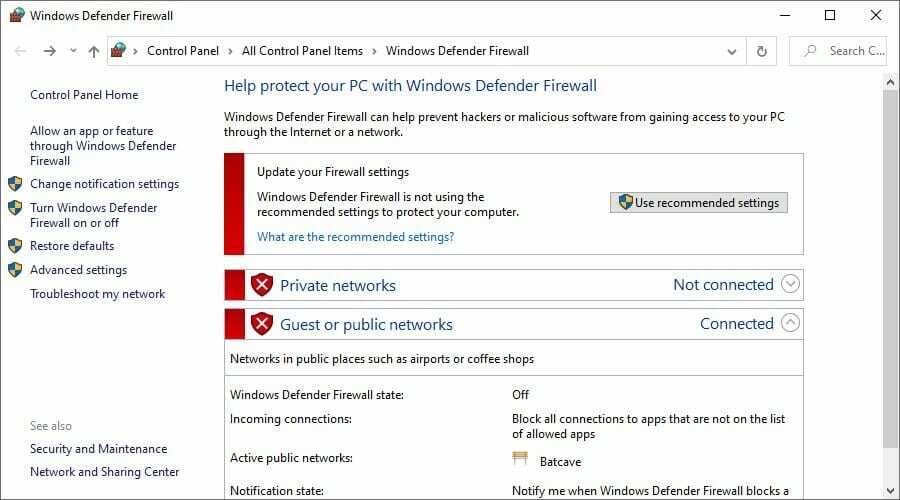
- Windows Defenderが無効になっている場合は、[スタート]ボタンを押して、次のように入力します。 ファイアウォール
- クリック ファイアウォールのステータスを確認する
- 次に、をクリックします 推奨設定を使用する (昇格権が必要です)
システムの ファイアウォール コンピュータの防御を担当しています。 特に無料Wi-Fiに接続する前は、常にアクティブである必要があります。 それはすべてのインターネットの危険からあなたを守ります。
サードパーティのファイアウォールがインストールされている場合は、WindowsDefenderファイアウォールの設定が上書きされる可能性があります。
それに応じて上記の手順を調整し、ファイアウォールを有効にしてください。 修正するのに最適な方法です 他の人はあなたがこのネットワークを介して送信した情報を見ることができるかもしれません エラー。
VPNサービスを使用する

A VPN オンライン保護に関しては、暗号化されたWi-Fiネットワークの次善の策です。
コンピュータから外界への安全なトンネルを作成して、すべてのデータトラフィックを暗号化し、違法な傍受から保護します。
インターネットは無料のVPNアプリでいっぱいですが、それらがどれほど危険であるかを十分に強調することはできません。 実際には、無料のVPNを使用しない方が安全です。
しかし、プレミアムVPNはそれだけの価値があり、これ以上の信頼性の高いサービスは考えられません。 プライベートインターネットアクセス.
PIAは、最大256ビットのミリタリーグレードの暗号化を備えたOpenVPNを使用して、Web上での安全性と匿名性を維持します。
ハッカーがデータを盗むことに成功したとしても、ハッカーはそれを解読することはできません。 そして、それはすべて、PIAによって提供されるVPN暗号化の利点のおかげです。 修正に最適です 他の人はあなたがこのネットワークを介して送信した情報を見ることができるかもしれません エラー。
PIAの詳細:
- 48か国に3,300を超えるVPNサーバー
- DNSリクエストを保護するための専用DNSサーバー
- 緊急キルスイッチ
- ゼロロギングプライバシーポリシー
- 24時間年中無休のライブチャットサポート
- 30日間の返金保証(無料トライアルなし)

プライベートインターネットアクセス
無料の保護されていないWi-Fiホットスポットに接続している場合でも、PIAのVPNサーバーに接続して、安全で匿名性を維持します。
ネットワーク検出とファイル共有をオフにします
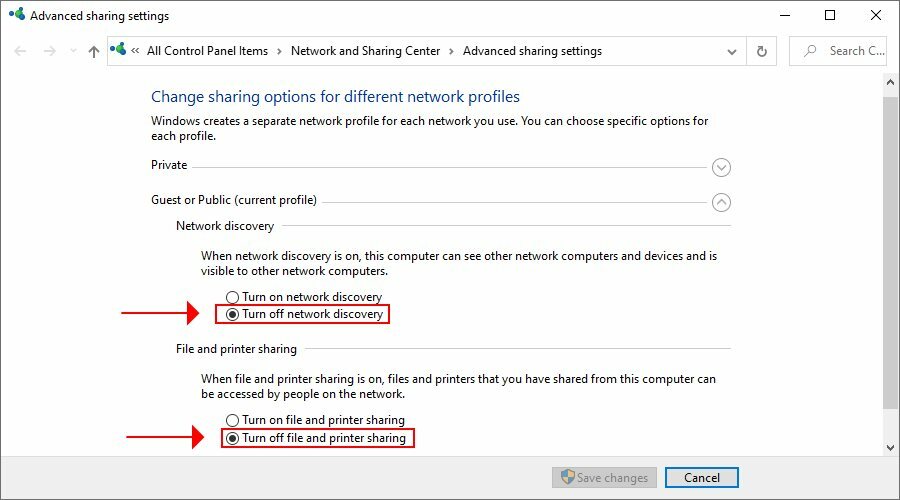
- Windows 10の[スタート]ボタンを右クリックして、[ ネットワーク接続
- クリック 共有オプション
- を展開します ゲストまたはパブリック メニュー
- 選択する ネットワーク検出をオフにする そして ファイルとプリンターの共有をオフにする
- クリック 変更内容を保存 (管理者権限が必要です)
プライベートネットワークを介して自宅またはオフィスでファイルとプリンタの共有を有効にして、ネットワーク検出を維持することだけが安全です。
これにより、ネットワーク内の他のコンピューターがコンピューターにアクセスできるようになります。
ただし、保護されていない無料のWi-Fiネットワークに接続しようとするときに、ラップトップでこれらのオプションを有効にしておくことは非常に危険です。
上記の手順に従うことで、これらの機能をオフにし、対処する必要があるときにオンラインセキュリティを維持するための一歩を踏み出します。 他の人はあなたがこのネットワークを介して送信した情報を見ることができるかもしれません メッセージ
あなたが持っている場合 ネットワーク検出を再度有効にする際の問題、簡単な回避策を確認してください。
すべてのアカウントで2要素認証を使用する

二要素認証(2FA)はオンラインセキュリティを強化するため、電子メール、銀行、Webサイト管理などのすべてのアカウントで必ずオンにしてください。
オンラインサービスに2FAの統合サポートがない場合は、 最高の多要素認証ツール ダウンロード可能です。
そして、あなたが私たちのアドバイスを受けたいのなら、 Authy 始めるのに最適な場所です(完全に無料です)。
結論
要約すると、他の人がこのネットワークメッセージを介して送信した情報を見ることができる場合でも、パブリックWi-Fiで安全を保つことができます。
HTTPSページを使用し、システムファイアウォールをオンにしておく必要があります。
また、ネットワーク検出とファイル共有を無効にし、すべての重要なアカウントで2要素認証を使用することも賢明です。
ただし、オンラインのセキュリティとプライバシーを確保するための最良の方法の1つは、プライベートインターネットアクセス(ここで購入)、安全なトンネルを作成し、すべてのトラフィックを暗号化します。
よくある質問
無料のWi-Fiホットスポットは、コンピューターをハッカーの傍受にさらすため危険です。 私たちをチェックしてください 公共Wi-Fiで安全を確保するための最良のヒント.
実際に推奨されるのは、 VPNはWi-Fiにプラスの影響を与えます. 通過するすべてのデータを暗号化する安全なトンネルを作成します。
ノートパソコンを頻繁に持ち歩き、ホテルのワイヤレスネットワークを使用する場合は、VPNを使用することをお勧めします。 それはあなたをオンラインで安全に保ち、あなたがスロットルをバイパスするのを助けることさえできます。 をチェックしてください ホテルのWi-Fiに最適なVPN.
![Windowsファイアウォールは一部の設定を変更できません[修正]](/f/180757d80575e5175d280197ef0cbd98.jpg?width=300&height=460)
![IP範囲を許可するようにWindowsファイアウォールを構成する方法[フルガイド]](/f/11cf9ada05bb7c9987ac71bd6eacc100.jpg?width=300&height=460)
![Windows10に最適な5つのファイアウォール[無料および有料]](/f/aee2488bf98608d59dd46e3a27658c17.jpg?width=300&height=460)